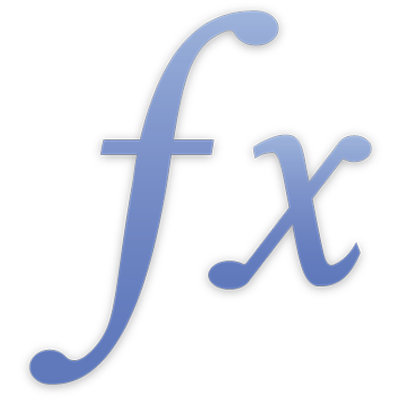
SOM
De functie SOM retourneert de som van een verzameling getallen.
Zie Formules - overzicht en Functies - overzicht voor de basisbeginselen van formules en functies.
SOM(waarde; waarde…)
waarde: Een getalswaarde, een datum-tijdwaarde of een duurwaarde. Alle waarden moeten van hetzelfde type zijn.
waarde…: Optioneel kunnen een of meer extra waarden worden toegevoegd.
Opmerkingen
Cellen waarnaar wordt verwezen mogen alleen numerieke waarden bevatten.
Er is één situatie waarin niet alle waarden hetzelfde waardetype hoeven te hebben. Als je één datum-/tijdwaarde opgeeft, worden alle getalswaarden geïnterpreteerd als het aantal dagen en worden alle getallen en duurwaarden opgeteld bij de datum-/tijdwaarde.
Datum-/tijdwaarden kunnen niet bij elkaar worden opgeteld en er is dus ook maar één datum-/tijdwaarde toegestaan (zie boven).
Je kunt de waarden rechtstreeks, als verwijzingen naar cellen of als verwijzingen naar reeksen cellen opgeven.
Je kunt ook een voorlopig totaal berekenen op basis van een uitbreidend bereik, waarin gebruik wordt gemaakt van een combinatie van absolute (vaste) en relatieve celverwijzingen. Een voorlopig totaal is met name handig wanneer je gegevens in de loop van de tijd veranderen. Gebruik bijvoorbeeld een voorlopig totaal om de veranderingen in de totaalomzet te kunnen zien wanneer je de omzet per maand aan je tabel toevoegt. Zie Verwijzen naar cellen in formules voor meer informatie over absolute en relatieve celverwijzingen.
Voorbeelden |
|---|
In de volgende tabel wordt de verkoop van verschillende soorten fruit in een winkel bijgehouden: |
A | B | C | |
|---|---|---|---|
1 | Fruit | Aantal | Soort |
2 | Bosbessen | 10 | Bessen |
3 | Frambozen | 20 | Bessen |
4 | Aardbeien | 60 | Bessen |
5 | Citroenen | 10 | Citrus |
6 | Limoenen | 30 | Citrus |
7 | Sinaasappels | 40 | Citrus |
SOM gebruiken om getalswaarden toe te voegen |
|---|
Met SOM kun je elk aantal waarden bij elkaar optellen, zoals op een rekenmachine. Hieronder zie je aantal manieren om de functie SOM te gebruiken: |
Getallen direct toevoegen: Deze formule retourneert 90. |
De waarden in afzonderlijke cellen bij elkaar optellen: Deze formule retourneert 100. |
De waarden in een reeks cellen bij elkaar optellen: Deze formule retourneert 160. |
Een combinatie van afzonderlijke getallen, celwaarden en bereiken bij elkaar optellen: Deze formule retourneert 120. |
De waarden in een hele kolom bij elkaar optellen: Deze formule retourneert 170. |
Probeer het zelf |
|---|
Om de SOM-functie in een Numbers-spreadsheet te bekijken, maak je een nieuwe spreadsheet aan met de sjabloon 'Eenvoudig budget'. Wijzig een aantal waarden in het budget om te zien hoe het resultaat in de rij 'Totaal' verandert. Bekijk de functie die wordt gebruikt in de rij 'Totaal'. |
SOM gebruiken met andere functies |
|---|
SOM kan worden gebruikt met veel andere functies, zoals AFRONDEN en ALS. De volgende tabel bevat waarden die je kunt gebruiken voor de onderstaande voorbeelden: |
A | B | |
|---|---|---|
1 | 223.248,1 | 608.346,018 |
2 | 68.425,25 | 7.237.456,54 |
3 | 362.947,9 | 4.567.896,13 |
Je kunt de volgende formule gebruiken om 654.621,3 te retourneren (de SOM van alle waarden in kolom A, afgerond op één decimaal): |
SOM kan ook worden gebruikt als onderdeel van een ALS-uitdrukking. In deze formule worden eerst de waarden van de cellen A2 en B2 vergeleken. Aangezien de waarde in kolom B hoger is, worden de waarden in kolom B bij elkaar opgeteld en wordt de som 12.413.698,688 geretourneerd: |
Een stapje verder met SOM.ALS en SOMMEN.ALS |
|---|
Je kunt ook SOM.ALS en SOMMEN.ALS gebruiken om cellen bij elkaar op te tellen op basis van bepaalde criteria. |
Met de functie SOM.ALS worden de waarden in een bereik alleen bij elkaar opgeteld als ze aan een bepaalde voorwaarde voldoen. Om in het bovenstaande voorbeeld alleen het aantal verkochte bessen op te tellen, kun je zoeken naar de term 'Bessen' in de kolom 'Soort' (C2:C7) en de bijbehorende waarden vervolgens bij elkaar optellen in de kolom 'Aantal' (B2:B7). De onderstaande formule retourneert een som van 90: |
Met de functie SOMMEN.ALS worden waarden bij elkaar opgeteld die aan meerdere criteria voldoen. Om in het bovenstaande voorbeeld alleen het aantal verkochte citrusvruchten met een totaal van groter dan 10 bij elkaar op te tellen, kun je zoeken naar de term 'Citrus' in de kolom 'Soort' (C2:C7) en de bijbehorende waarden vervolgens alleen bij elkaar optellen in de kolom 'Eenheden' (B2:B7) als ze groter zijn dan 10. De volgende formule retourneert een som van 70: |
Extra voorbeelden |
|---|
=SOM(A1:A4) telt de getallen in de cellen A1, A2, A3 en A4 bij elkaar op. =SOM(A1:D4) telt de getallen in de vierkante verzameling van de 16 cellen in het bereik A1:D4 bij elkaar op. =SOM(A1:A4; 100) telt de getallen in A1, A2, A3 en A4 plus het getal 100 bij elkaar op. |








